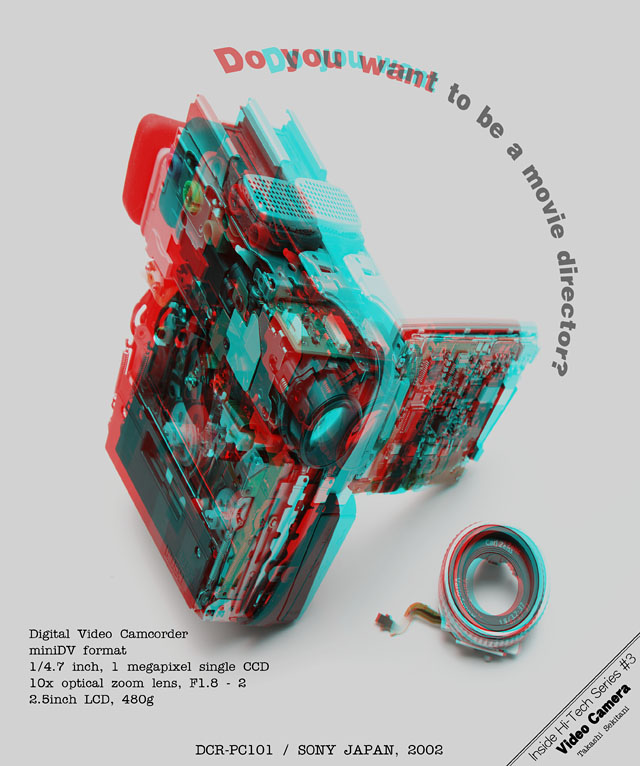Nguyên tắc để tạo bức ảnh 3D là sự kết hợp của 2 bức ảnh chụp có độ sai khác nhỏ, từ đó tạo nên hiệu ứng thị giác về chiều sâu cho ảnh. Hiện nay các bức ảnh tạo ra chủ yếu dùng kính 3D loại Red - Cyan để xem.
Các bước thực hiện:
Bước 1: Chụp bức ảnh thứ nhất
Chuẩn bị máy ảnh của bạn, bật chế độ camera và ngắm cẩn thận. Ghi nhớ vị trí của góc ảnh và các chi tiết của khung hình để có thể canh chỉnh chính xác ở bước tiếp theo. Giữ chặt máy ảnh và bấm phím chụp rồi lưu ảnh vào máy.
Lưu ý: Cố gắng không thay đổi vị trí của bạn cũng như máy ảnh trong suốt quá trình thao tác. Đương nhiên bạn có thể tái hiện lại góc độ mình vừa chụp nhưng tốt nhất vẫn là không di chuyển chiếc máy ảnh ra khỏi góc độ đó để tránh làm hỏng bước tiếp theo.
Bước 2: Chụp bức ảnh thứ hai
Bức ảnh thứ 2 cần cho hiệu ứng 3D này là một bức ảnh gần như giống hệt bức đầu tiên, với một chút khác biệt về góc chụp.
Dịch chuyển chiếc máy ảnh của bạn 1 về phía phải, canh cho góc độ càng gần giống với bức ảnh đầu càng tốt và bấm nút chụp trên máy. Nguyên tắc của việc tạo hình 3D bằng phương pháp này là dựa trên cách 2 mắt chúng ta tiếp nhận hình ảnh. Mỗi mắt sẽ nhận những hình ảnh hơi dịch chuyển về phía nó hơn 1 chút và nhờ đó ta cảm nhận được chiều sâu của mọi vật. Vì thế, khi chụp bức ảnh thứ 2, đừng dịch chuyển chiếc máy ảnh của bạn quá xa so với vị trí của bức ảnh thứ nhất, khoảng cách thích hợp nhất là tương tự khoảng cách 2 góc nhìn của mắt thường.
Lưu ý: Chiều cao của bức ảnh thứ 2 phải hoàn toàn trùng khít với bức đầu tiên, vì thế bạn cần ghi nhớ kỹ những mốc của bức ảnh thứ nhất để chụp cho chính xác.
Bước 3: Chuyển ảnh vào máy tính
Tùy thuộc máy ảnh của bạn mà có nhiều cách chuyển ảnh vào máy tính khác nhau: bằng cáp truyền dữ liệu, giao tiếp không dây (hồng ngoại, bluetooth) hay đầu đọc thẻ nhớ.
Bước 4: Tạo ảnh 3D
2 bức ảnh bạn đã chụp tương ứng với 2 góc nhìn từ mắt phải và trái. Để tạo được bức ảnh có hiệu ứng 3D, bạn cần chạy phần mềm tạo ảnh 3D AnaMaker hoặc Photoshop sau đó load ảnh chụp đầu tiên và bức ảnh thứ 2 lên rồi merge lại. Phần mềm sẽ tự tạo ra cho bạn bức ảnh 3D ưng ý tùy thuộc vào khả năng bạn bấm máy.
Ví dụ minh họa

Hình chụp thứ 1

Hình chụp thứ 2

Hình ảnh 3D sau khi đã dùng phần mềm xử lý
Tham khảo ảnh chụp 3D Tại đây
Các bước thực hiện:
Bước 1: Chụp bức ảnh thứ nhất
Chuẩn bị máy ảnh của bạn, bật chế độ camera và ngắm cẩn thận. Ghi nhớ vị trí của góc ảnh và các chi tiết của khung hình để có thể canh chỉnh chính xác ở bước tiếp theo. Giữ chặt máy ảnh và bấm phím chụp rồi lưu ảnh vào máy.
Lưu ý: Cố gắng không thay đổi vị trí của bạn cũng như máy ảnh trong suốt quá trình thao tác. Đương nhiên bạn có thể tái hiện lại góc độ mình vừa chụp nhưng tốt nhất vẫn là không di chuyển chiếc máy ảnh ra khỏi góc độ đó để tránh làm hỏng bước tiếp theo.
Bước 2: Chụp bức ảnh thứ hai
Bức ảnh thứ 2 cần cho hiệu ứng 3D này là một bức ảnh gần như giống hệt bức đầu tiên, với một chút khác biệt về góc chụp.
Dịch chuyển chiếc máy ảnh của bạn 1 về phía phải, canh cho góc độ càng gần giống với bức ảnh đầu càng tốt và bấm nút chụp trên máy. Nguyên tắc của việc tạo hình 3D bằng phương pháp này là dựa trên cách 2 mắt chúng ta tiếp nhận hình ảnh. Mỗi mắt sẽ nhận những hình ảnh hơi dịch chuyển về phía nó hơn 1 chút và nhờ đó ta cảm nhận được chiều sâu của mọi vật. Vì thế, khi chụp bức ảnh thứ 2, đừng dịch chuyển chiếc máy ảnh của bạn quá xa so với vị trí của bức ảnh thứ nhất, khoảng cách thích hợp nhất là tương tự khoảng cách 2 góc nhìn của mắt thường.
Lưu ý: Chiều cao của bức ảnh thứ 2 phải hoàn toàn trùng khít với bức đầu tiên, vì thế bạn cần ghi nhớ kỹ những mốc của bức ảnh thứ nhất để chụp cho chính xác.
Bước 3: Chuyển ảnh vào máy tính
Tùy thuộc máy ảnh của bạn mà có nhiều cách chuyển ảnh vào máy tính khác nhau: bằng cáp truyền dữ liệu, giao tiếp không dây (hồng ngoại, bluetooth) hay đầu đọc thẻ nhớ.
Bước 4: Tạo ảnh 3D
2 bức ảnh bạn đã chụp tương ứng với 2 góc nhìn từ mắt phải và trái. Để tạo được bức ảnh có hiệu ứng 3D, bạn cần chạy phần mềm tạo ảnh 3D AnaMaker hoặc Photoshop sau đó load ảnh chụp đầu tiên và bức ảnh thứ 2 lên rồi merge lại. Phần mềm sẽ tự tạo ra cho bạn bức ảnh 3D ưng ý tùy thuộc vào khả năng bạn bấm máy.
Ví dụ minh họa

Hình chụp thứ 1

Hình chụp thứ 2

Hình ảnh 3D sau khi đã dùng phần mềm xử lý
Tham khảo ảnh chụp 3D Tại đây
Chỉnh sửa lần cuối: